Come migliorare le immagini pixelate
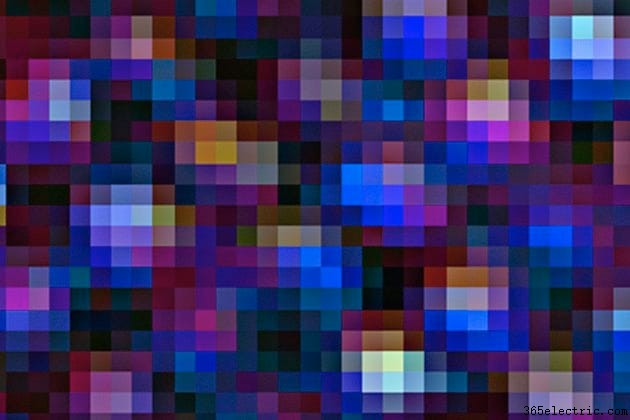
Le immagini pixelate sono immagini di bassa qualità che appaiono sgranate e poco chiare. La pixelizzazione dell'immagine è comunemente causata dal ridimensionamento di una piccola immagine per ingrandirla. Quando si esegue questa operazione, la dimensione dell'immagine cambia, ma non la risoluzione. Le immagini che sono state scansionate possono anche apparire pixelate. Per correggere un'immagine pixelata e renderla più chiara, devi semplicemente utilizzare i filtri sfocatura e nitidezza in un programma di fotoritocco.
Passaggio 1
Avvia un programma di fotoritocco come Photoshop, GIMP o Paint.NET. GIMP e Paint.NET hanno molti degli stessi strumenti e filtri di Photoshop, ma possono essere scaricati gratuitamente.
Passaggio 2
Fai clic su "File> Apri" e apri l'immagine pixelata che desideri correggere.
Passaggio 3
Fai clic su "Filtri" e trova la categoria di filtri "Sfocatura", quindi seleziona una "Sfocatura gaussiana" minima. Questo filtro renderà l'immagine più liscia sfocando i pixel, rendendoli meno evidenti. Modifica le impostazioni del filtro finché non sei soddisfatto della levigatezza dell'immagine.
Passaggio 4
Usa un filtro nella categoria "Nitidezza" per rendere l'immagine meno sfocata. Il filtro "Maschera di contrasto" funziona meglio per questo scopo. Il filtro rileverà i bordi degli oggetti nella foto e li farà apparire più delineati per migliorare la chiarezza. Modifica le impostazioni del filtro finché l'immagine non è più chiara. Quindi salva le modifiche.
Suggerimento
I filtri necessari per migliorare le immagini pixelate sono disponibili in tutti e tre i programmi di fotoritocco.
Altri filtri "Sfocatura" funzioneranno per uniformare l'immagine, ma il filtro "Sfocatura gaussiana" produrrà il miglior risultato.
